wps如何合并重复项并汇总数据 WPS表格如何实现相同项合并
更新时间:2024-04-23 09:50:17作者:xtang
在日常工作中,我们经常需要处理大量重复的数据,并且需要将相同项进行合并和汇总,WPS表格作为一款功能强大的办公软件,提供了多种合并重复项并汇总数据的功能,可以帮助我们快速高效地处理数据。通过WPS表格的操作,我们可以轻松地对数据进行去重、合并、汇总等操作,大大提高了工作效率和数据处理的准确性。无论是在日常办公中还是在数据分析中,WPS表格都能够为我们提供强大的支持和帮助。
具体步骤:
1.步骤一:打开我们需要调整的wps表格

2.步骤二:我们需要将第一列的数据合并,数量那一列相同型号进行求和。
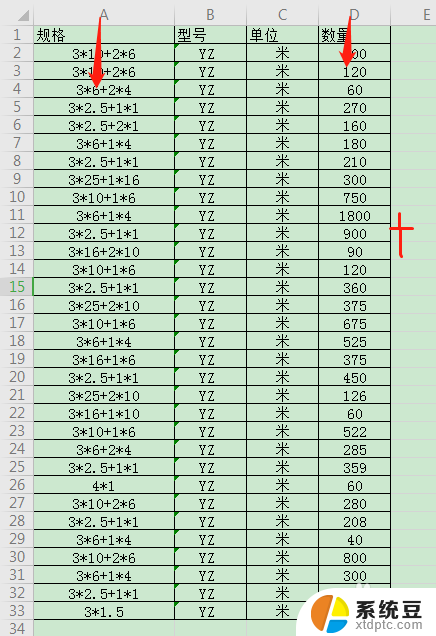
3.步骤三:我们点击数据选项卡,选择数据透视表
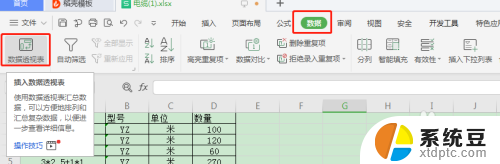
4.步骤四:再弹出来的数据透视表对话框中我们选择一个范围如下图所示
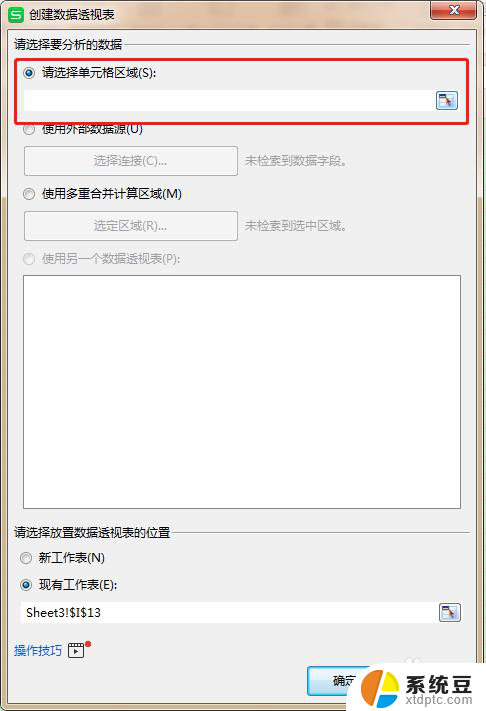
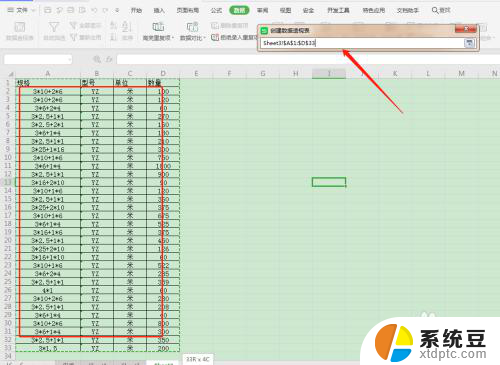
5.步骤五:然后存储的位置也需要选择一下方法同上。
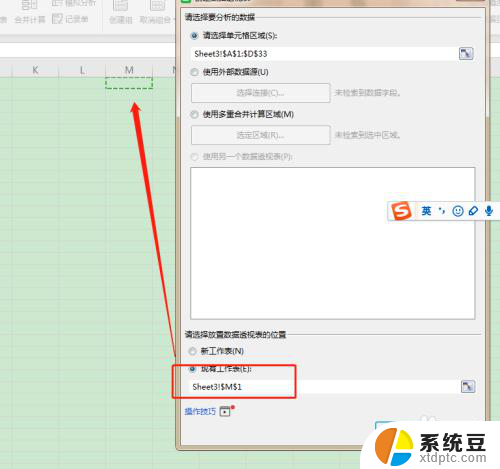
6.步骤六:再出现的数据透视表中我们需要选中我们需要的项如下图所示
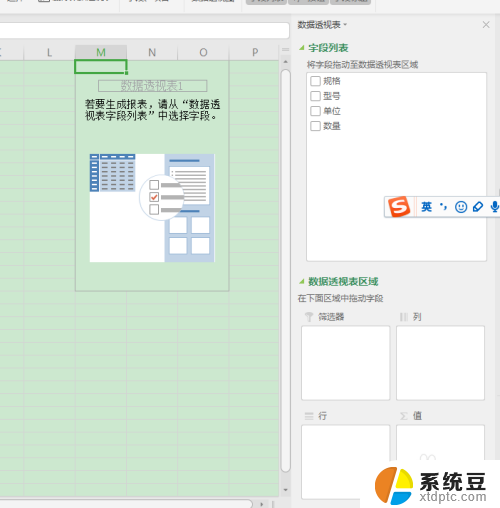
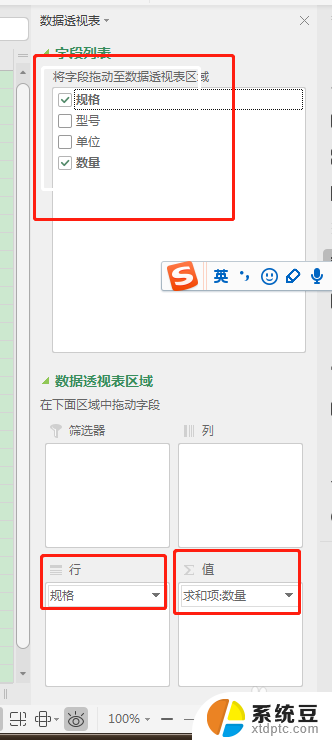
7.步骤七:即可完成我们的需求
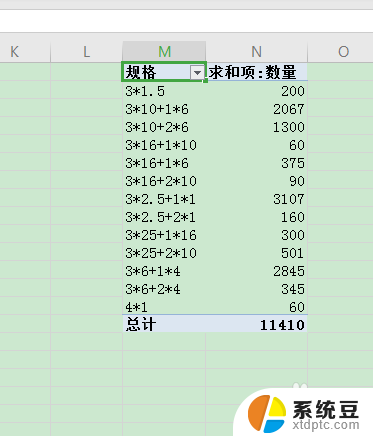
8.总结:
1、打开wps文档
2、数据-数据透视表
3、选择数据范围和保存位置
4、勾选我们需要求和的项
5、完成

以上就是WPS如何合并重复项并汇总数据的全部内容,如果你遇到同样的情况,请参照本文的方法来处理,希望对大家有所帮助。
- 上一篇: wps没有数据 wps没有数据怎么办
- 下一篇: wps单元格内怎么换行 wps单元格内如何换行显示
wps如何合并重复项并汇总数据 WPS表格如何实现相同项合并相关教程
- word里怎么合并两个表格 两个表格如何合并
- wps如何将两个表格内容合并 wps表格怎么将两个表格内容合并
- excel合并表格内容怎么合并 EXCEL两个表格内容合并操作步骤
- wps怎么把合并的单元格再拆开 wps如何拆分合并的单元格
- wps怎么样合并单元格 wps怎么样合并单元格操作步骤
- 如何将多个表头相同的数据表汇总到一个表格中
- 电脑上怎么合并单元格 Word文档如何合并单元格
- wps窗口这么才能不合并 wps窗口怎么才能不合并
- wps怎么把多个表格合并成一个 wps怎样将多个excel表格合并成一个
- 怎样将2个word文件合并 如何将多个word文件合并为一个文件
- 戴尔笔记本更新驱动 戴尔电脑驱动程序一键更新方法
- 打印机连接usb无法识别怎么办 电脑无法识别打印机usb
- ppt全部更换背景 PPT背景怎么修改
- 怎么管理电脑右键菜单 怎样删除电脑右键菜单中的选项
- 键盘锁定了 电脑键盘锁定怎么重置
- 没有开蓝牙为什么音量显示耳机 苹果手机调整音量时显示耳机符号怎么恢复
电脑教程推荐
- 1 怎么把手机桌面软件隐藏起来 手机桌面图标隐藏教程
- 2 怎么指纹解锁 笔记本电脑指纹解锁设置步骤
- 3 表格变颜色怎么设置 Excel表格如何改变表格边框颜色
- 4 电脑怎么拷贝u盘 u盘中文件如何复制到电脑
- 5 office工具栏不见了 Word文档上方的工具栏不见了怎么找回
- 6 .et可以用office打开吗 et文件用Microsoft Office打开教程
- 7 电脑的垃圾桶在哪里找 电脑垃圾桶不见了文件怎么办
- 8 打印机驱动识别不到打印机 电脑无法识别打印机怎么解决
- 9 罗技调整鼠标的软件 罗技g502 dpi调节教程
- 10 苹果手机的热点电脑怎么连不上 苹果iPhone手机开热点电脑无法连接解决方法